Σε περίπτωση που η φιλοξενία σας είναι σε Windows Server, μπορείτε να αλλάξετε δικαιώματα στα αρχεία και στους φακέλους σας μέσα από το Plesk, ακολουθώντας τα παρακάτω βήματα:
1. Συνδεθείτε στο myTophost Panel και από εκεί επιλέξτε "Plesk Login" για να συνδεθείτε στο Plesk του πακέτου που σας ενδιαφέρει.
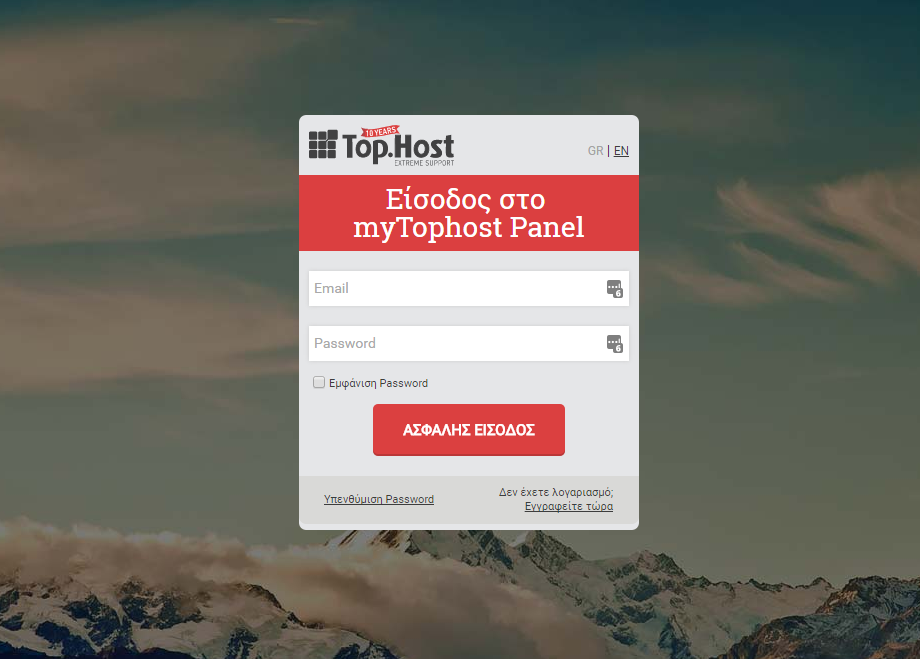
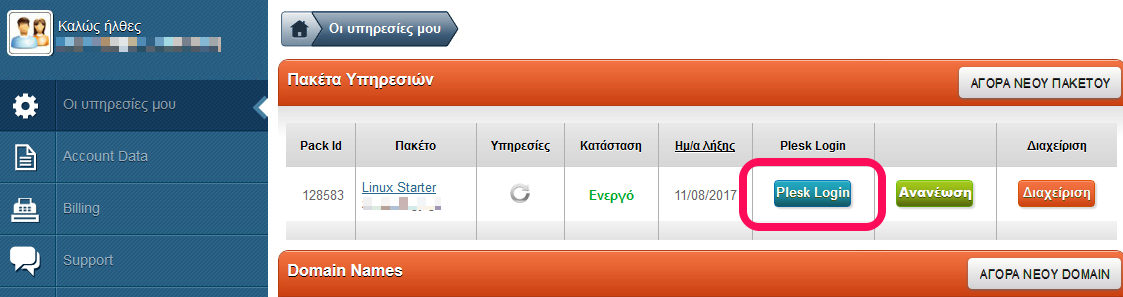
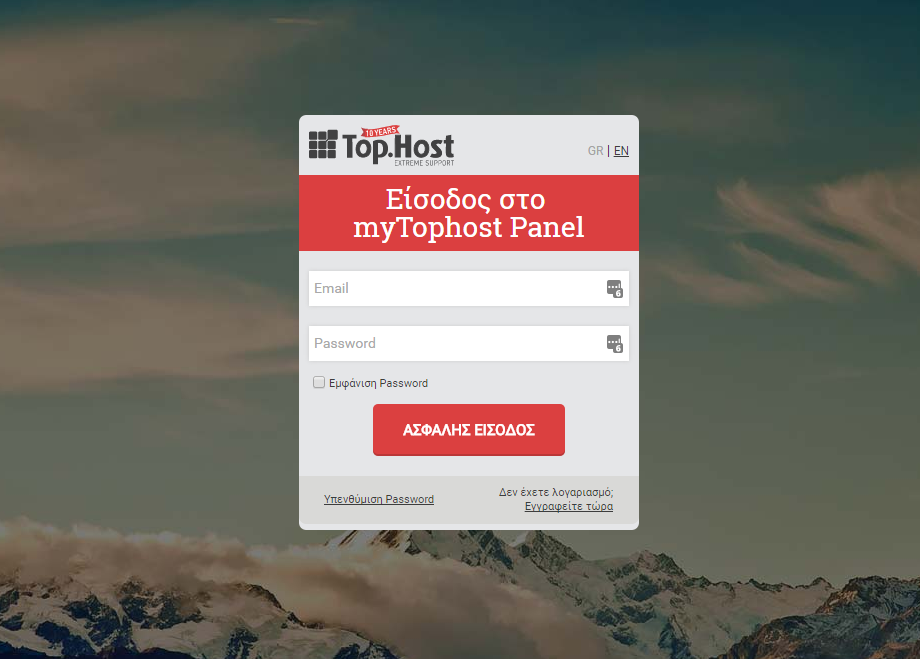
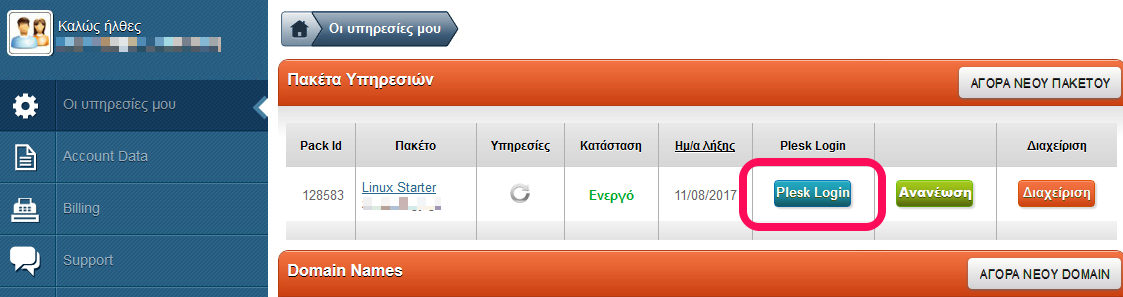
2. Επιλέξτε τον Root φάκελο σας (στο παράδειγμα μας, είναι ο httpdocs) στην καρτέλα Websites & Domains

3. Πλοηγηθείτε στον φάκελο ή στο αρχείο που θέλετε να αλλάξετε κάποιο από τα δικαιώματα του και επιλέγοντας το κουμπί τέρμα δεξιά, από το drop down μενού, επιλέξτε Change Permissions

4. Μπορείτε να διαχειριστείτε τα δικαιώματα σε Application Pool Group (σε περίπτωση που έχετε ενεργοποιημένο Application Pool) και σε FTP Accounts.

5. Περισσότερες επιλογές, μπορείτε να δείτε επιλέγοντας το Advanced




 Ελληνικά
Ελληνικά


